
Spotify ist eine digitale Musik-Streaming-Plattform, die bei Menschen auf der ganzen Welt beliebt ist. Es bietet sowohl kostenlose als auch abonnierte Musikdienste und verfügt über eine Bibliothek mit Millionen von Titeln und Podcasts. Alexa, der Cloud-basierte Sprachdienst von Amazon, kann bei der Sprachinteraktion, der Musikwiedergabe, dem Streamen von Podcasts und anderen Echtzeitinformationen helfen.
Kannst du spielen Spotify auf Alexa? Möglicherweise stellen Sie sich diese Frage bereits, nachdem Sie die Einleitung der beiden gelesen haben. Stellen Sie sich die fantastische Situation vor, wenn sie sich integrieren können. Du kannst dir zuhören Spotify Songs, ohne den Finger zu bewegen. Befehlen Sie einfach Alexa und es wird sie für Sie abspielen.
Inhaltsverzeichnis Teil 1. Kannst du spielen Spotify bei Alexa?Teil 2. Wie man spielt Spotify auf Alexa [Mit Premium]Teil 3. Wie man spielt Spotify auf Alexa [Ohne Premium]Teil 4. FAQs zum Spielen Spotify auf AlexaTeil 5. Zusammenfassung
Kannst du spielen Spotify auf Alexa? Wird Alexa Spotify abspielen? Sie denken vielleicht, die Antwort ist ja, aber nicht für eine Spotify Kostenloser Benutzer, weil vor fünf Jahren Spotify Für die Nutzung des Dienstes mit Alexa war ein Premium-Konto erforderlich. Allerdings haben sich die Dinge im Laufe der Jahre geändert. Spotify hat beides angekündigt Spotify Kostenlose und Premium-Benutzer können streamen Spotify über Amazon Alexa. Also, die Antwort ist jetzt definitiv ja.
Allerdings müssen Sie das beachten Spotify Kostenlose Benutzer können eine Verbindung herstellen Spotify Bei Alexa können sie nur die Funktionen der kostenlosen Version nutzen Spotify. Das heißt, sie können Funktionen wie z. B. immer noch nicht nutzen spielend Spotify Offline-Bereich..
Alexa kann ein Hausautomationssystem sein, das mehrere intelligente Geräte steuert. Derzeit können Sie spielen Spotify auf einer Reihe von Alexa-Geräten, die sogar Facebook-Portal und Sonos-Player enthalten. Bevor Sie sich darauf konzentrieren, herauszufinden, wie es geht Spiel & Sport Spotify auf Alexa, überprüfen Sie die Liste unten, um zu sehen, ob Ihr Gerät mit kompatibel ist Spotify oder nicht.
Das wäre großartig, wenn Ihr Alexa-Gerät von unterstützt wird Spotify. Und bevor wir beginnen, müssen Sie die Amazon Alexa-App und die haben Spotify App auf Ihr Smartphone heruntergeladen. Wenn alles in Ordnung ist, werfen wir einen Blick auf die Besetzung Spotify auf Alexa.
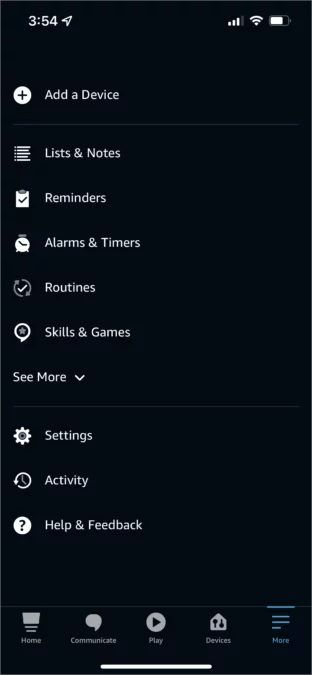
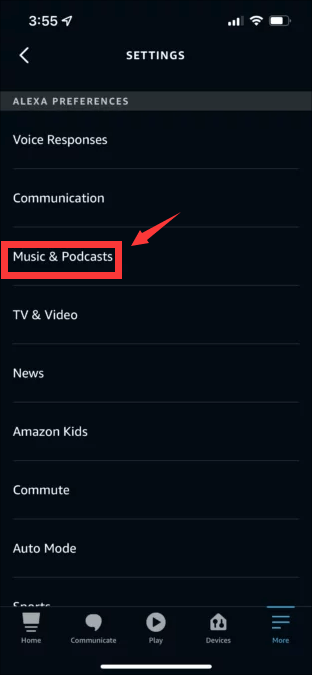
#1. Öffnen Sie Ihre Alexa-App und vergewissern Sie sich, dass Sie Ihr Gerät eingerichtet haben
#2. Klopfen Kategorien in der unteren rechten Ecke und tippen Sie auf Einstellungen
#3. Auswählen Musik & Podcasts und tippe auf Spotify für Neuer Dienst verknüpfen
#4. Schlag Konto mit Alexa verknüpfen und melden Sie sich bei Ihrem an Spotify Konto
Kannst du spielen Spotify bei Alexa? Sicher kannst du. Nachdem Sie fertig sind, können Sie versuchen, Alexa zu bitten, Musik in Ihren Wiedergabelisten abzuspielen oder etwas Neues für Sie zu entdecken. Es gibt eine Menge Sprachbefehle, und ich werde hier einige grundlegende bereitstellen. Weitere Informationen finden Sie selbst oder im Internet.
Alexa-Lautsprecher wenden sich zuerst an ihren Musikdienst, Sie müssen also „Ein“ sagen Spotify“ am Ende Ihrer Sprachbefehle. Sie können einstellen Spotify als Ihr Standard-Musikplayer, um die Befehle auszuführen kürzere außer Podcasts wie „Alexa, spiele Wöchentlich entdecken.“ Befolgen Sie die Schritte, um es zu erstellen.
#1. Öffnen Sie die Alexa-App und tippen Sie auf Kategorien in der unteren rechten Ecke
#2. Klopfen Einstellungen , dann Auswählen Musik & Podcasts
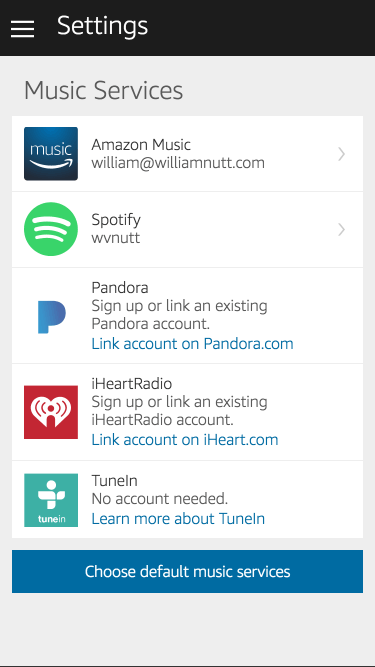
#3. Klopfen Wählen Sie den Standard-Musikdienst
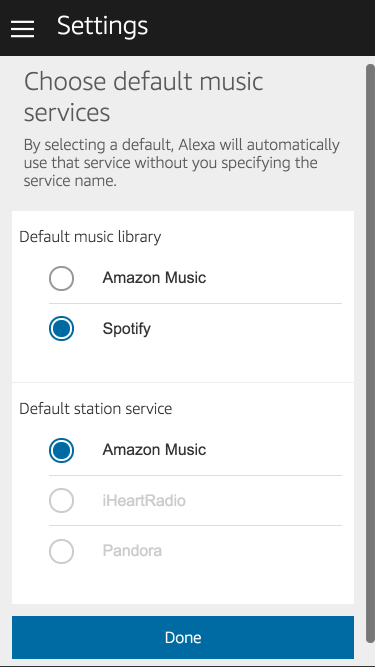
#4. Auswählen Spotify und schlagen DONE
Nachdem Sie den vorherigen Teil gelesen haben, sind Sie sich vielleicht ziemlich sicher, dass das so ist Spotify kompatibel mit Alexa. Aber ist Spotify Kostenlos auf Alexa? Die Antwort ist ja und nein. Obwohl Sie jetzt Musik mit Ihrem Lautsprecher genießen können, kann es für Sie etwas peinlich sein Spotify Kostenlose Nutzer und die Werbung wird ständig unterbrochen, wenn Ihre Freunde und Familie zu einer Party kommen.
Um die Frage zu beantworten, ob man spielen kann Spotify Bei Alexa gibt es eine alternative Möglichkeit Laden Sie die Songs ohne herunter Premium um diese demütigenden Situationen zu vermeiden. Hier empfehle ich ein benutzerfreundliches und einfach zu bedienendes Tool namens DumpMedia Spotify Music Converter.
Die DumpMedia Spotify Music Converter ist ein Konverter und DRM-Entfernungstool in einem. Es ist sowohl für PC als auch für Mac verfügbar und Sie können eine kostenlose Testversion herunterladen. Dieses Tool wird von vielen Kunden als schnell, sicher und zuverlässig geschätzt. Es ist nicht wie bei diesen kostenlosen Software- oder Online-Konverter-Tools, die Ihren PC anfällig für Angriffe machen. Es kann Adware, Malware usw. enthalten Spyware. Es ist immer am besten, Software in Originalqualität zu kaufen. Das ist wo DumpMedia ist gut in.
Pluspunkte:
🥰 Ultraschnelle Conversion-Rate.
🥰 Anpassbare Einstellungen einschließlich Musikformat.
🥰 Kundensupport und 1 Monat Geld-zurück-Garantie.
🥰 Freundliche Benutzeroberfläche, einfach zu bedienen.
🥰 Es ist sowohl für PC als auch für Mac verfügbar.
Kostenlos herunterladen Kostenlos herunterladen
Im Folgenden finden Sie detaillierte Schritte zur Verwendung DumpMedia Spotify Music Converter um deine Spotify Lieder hören und kostenlos mit Alexa spielen. Klicken Sie auf die Schaltfläche oben, um es herunterzuladen und auszuprobieren.
Schritt 1. Lauf DumpMedia Spotify Music Converter auf deinem Computer
Sie können entweder verwenden Windows oder Mac-Computer, da beide unterstützen DumpMedia Spotify Music Converter. Doppelklicken Sie auf das Symbol auf dem Desktop, um die Software zu starten. Daraufhin wird die Hauptoberfläche angezeigt.
Schritt 2. Öffne das Spotify Web Player und melden Sie sich bei Ihrem Konto an
Klicken Sie auf die grüne Schaltfläche in der Mitte des Bildschirms, um die zu öffnen Spotify Internet Spieler. Tippen Sie dann auf Einloggen Schaltfläche oben rechts und geben Sie Ihre ein Spotify Kontoinformationen. Wir werden Ihre persönlichen Daten nicht aufzeichnen und verwenden.
Schritt 3. Wählen Sie eine Playlist und ziehen Sie sie per Drag & Drop in die grüne Blase

Wählen Sie eine Playlist aus, die Sie herunterladen möchten. Ziehen Sie es dann per Drag-and-Drop in die grüne Blase in der unteren rechten Ecke. Die Software öffnet automatisch das Konvertierungsfenster. Wenn Sie es versehentlich schließen, klicken Sie auf Vierzeilig & Tune Symbol oben rechts, um zurückzugehen.
Schritt 4. Verwalten Sie die Konvertierungseinstellungen und starten Sie den Download

Wählen Sie das Ausgabeformat in der Dropdown-Liste daneben aus Konvertieren Sie alle Dateien oben rechts. Drücke den Hochladen Schaltfläche unten links, um den Ausgabeordner festzulegen. Schlag Konvertieren alle um alle Songs herunterzuladen. Oder getroffen Konvertieren zu Laden Sie bestimmte Musik herunter MP3 Format. C Gehen Sie nach dem Herunterladen zu Fertig Objekte Klicken Sie auf die Registerkarte Ausgabedatei anzeigen um sie schnell zu finden.

Um Ihre heruntergeladenen Songs auf Alexa-fähigen Geräten abzuspielen, können Sie verwenden Plex Medienserver, ein Skill für Alexa in den Amazon Skill Stores. Es kann Ihnen helfen, Ihre lokalen Dateien mit Alexa abzuspielen. Sagen Sie so etwas wie: „Alexa, fragen Sie Plex, Discover Weekly zu spielen.“ Und Sie können genießen Spotify jetzt auf Alexa.
Q1. Warum reagiert Alexa, spielt aber keine Musik ab?
Probleme mit der Wi-Fi-Verbindung können dazu führen, dass Medien und Musik zwischengespeichert werden oder nicht abgespielt werden. So lösen Sie die meisten Streaming-Probleme: Reduzieren Sie die WLAN-Überlastung, indem Sie alle angeschlossenen Geräte ausschalten, die Sie nicht verwenden. Stellen Sie Ihr Gerät von Wänden, Metallgegenständen oder Störquellen wie Mikrowellenherden und Babyphones entfernt auf.
Q2. Kann Alexa Musik von meinem Telefon abspielen?
Wenn das Telefon, das Sie verbinden möchten, in der Geräteliste angezeigt wird, tippen Sie darauf und erlauben Sie Alexa, eine Verbindung zum Telefon herzustellen. Sobald die Verbindung hergestellt ist, können Sie Musik und andere Audioinhalte auf das Echo-Gerät streamen, als wäre es ein herkömmlicher tragbarer Bluetooth-Lautsprecher – wählen Sie einfach die Musik auf Ihrem Telefon aus und sie sollte auf Ihrem Echo-Gerät abgespielt werden.
Q3. Was kann Alexa damit machen? Spotify?
Alexa kann Ihnen dabei helfen, Folgendes zu tun: Spotify. Aber bitte beachten Sie das Spotify erfordert ein Premium-Konto (kostenpflichtig), um den Dienst mit Alexa nutzen zu können.
Kannst du spielen Spotify bei Alexa? Sicherlich kannst du das. Und stellen Sie sicher, dass Ihr Gerät mit kompatibel ist Spotify indem Sie die Liste oben überprüfen. Der Weg zu Spiel & Sport Spotify auf Alexa und einige Sprachbefehle sind ebenfalls verfügbar. Ich empfehle ein Drittanbieter-Tool DumpMedia Spotify Music Converter, falls Sie es brauchen, zum Download Spotify Lieder, um Werbeunterbrechungen oder ähnliches zu vermeiden.
